Página inicial do Docs → Começar com Guias
Migrar do Compose para o MongoDB Atlas
Visão geral
Este guia mostra como migrar dados do Compose para o MongoDB Atlas usando o processo de migração em produção do Atlas.
O MongoDB Atlas Live Migration Service ajuda você a migrar bancos de dados MongoDB para nosso banco de dados em nuvem totalmente gerenciado, MongoDB Atlas, de forma rápida e segura. Ele funciona conectando-se ao MongoDB database existente e sincronizando-o com um cluster em execução no Atlas enquanto sua aplicação continua funcionando normalmente. Depois que os dados entre os dois clusters tiverem sido sincronizados, você poderá simplesmente atualizar o reconhecimento de data center de conexão em sua aplicação para transferir para o cluster no Atlas.
Tempo necessário: 20 minutos
O que você precisa
Importante
Se você tiver o SSL habilitado no sistema do Compose, precisará acessar seu certificado SSL para concluir o processo de migração live.
Em alguns sistemas do Compose, você não pode mais visualizar seu certificado SSL na interface do usuário do Compose. Se esse for o caso da sua implantação, você terá duas opções:
Entre em contato diretamente com a Compose para solicitar seu certificado SSL.
Utilize o MongoMirror para migrar seus dados para o Atlas.
Consulte a documentação de Compose para obter mais informações sobre certificados SSL.
Seus dados estão atualmente em um banco de dados MongoDB.
Este guia mostra como migrar para o Atlas de uma implantação MongoDB existente no Compose.
Seu MongoDB database atual está executando o MongoDB 2.6 ou superior.
O Atlas suporta as versões mais recentes do MongoDB: 4.2, 4.4, 5.0 e 6.0. Se você estiver executando a versão 2 do MongoDB .6 ou superior, o Serviço de Migração em Tempo Real do Atlas pode mover seus dados diretamente para uma versão mais nova do banco de dados. Atualize seus drivers do MongoDB e faça as alterações de código necessárias no nível do aplicativo para garantir a compatibilidade. Se você estiver executando uma versão anterior a 2.6, consulte Atualizar MongoDB para 2.6 para instruções de atualização.
Seu sistema atual é um conjunto de réplicas MongoDB ou cluster fragmentado.
Se seu sistema for atualmente uma instância autônoma, você deve primeiro convertê-lo em um conjunto de réplicas.
A migração em produção de dados de clusters fragmentados não é suportada. Seu cluster de destino pode ser fragmentado, mas seu cluster de origem deve ser um conjunto de réplicas não fragmentado.
(Opcional) Autenticação habilitada em seu sistema de origem.
O processo de migração exige que a autenticação esteja habilitada em seu cluster de origem no AWS. Consulte Habilitar autenticação para obter instruções sobre como habilitar a autenticação. Você pode verificar se a autenticação está ativada em seu cluster de origem usando o comando
mongosh:mongosh <mongodb-connection-string> -u <mongodb-username> -p --authenticationDatabase admin O usuário do banco de dados do cluster de origem que você usará para executar a migração tem as funções necessárias do MongoDB.
O role
readAnyDatabase.O role
clusterMonitor.O role
backup.
Para verificar se o usuário do banco de dados que executará o processo de migração ao vivo tem essas funções, execute o comando db.getUser() no banco de dados
admin.use admin db.getUser("admin") { "_id" : "admin.admin", "user" : "admin", "db" : "admin", "roles" : [ { "role" : "backup", "db" : "admin" }, { "role" : "clusterMonitor", "db" : "admin" } { "role" : "readAnyDatabase", "db" : "admin" } ] } ... Além disso, o usuário do banco de dados do cluster de origem no Compose deve ter a função de ler o oplog no banco de dados
admin. Consulte Acesso Oplog. Você obtém acesso a essa role quando adiciona o usuário oplog em Compose no procedimento a seguir. Se você não puder conceder todas essas permissões ao usuário do banco de dados do cluster de origem no Compose, o processo de migração live não funcionará. Nesse caso, use o mongodump e o mongorestore para migrar seus dados para o Atlas.
Procedimento
Criar uma implementação do Atlas.
Se você ainda não tiver uma implementação do Atlas, crie uma agora. Você precisará de uma camada de cluster de M10 ou maior para realizar a migração ao vivo.
Faça login na sua conta do Compose.
Faça login na sua conta Compose e navegue até a implantação que deseja migrar para o Atlas.
Observação
Seria útil durante o processo de migração manter uma janela do navegador aberta no console de implementação do Compose e uma janela aberta no console do Atlas.
Crie um usuário do oplog.
Clique no link Add-ons na navegação do lado esquerdo. Se o add-on Oplog Access não estiver disponível, adicione-o com o botão Add .
Se você já tiver o complemento Oplog Access , clique em Configure para ver o nome de usuário e a senha do oplog.

Para executar o processo de migração, o usuário do oplog deve ter os seguintes privilégios:
O role readAnyDatabase .
A função clusterMonitor .
O papel de backup .
Se você não puder conceder essas permissões ao usuário do oplog, o processo de migração ao vivo não funcionará. Nesse caso, use o mongodump e o mongorestore para migrar seus dados para o Atlas.
Adicione intervalos de endereços IP à sua lista de permissões de sistema do Compose.
No painel de implantação do Compose, clique no link Security na navegação do lado esquerdo. A seção Whitelist TCP/HTTP IPs exibe uma lista de faixas de endereços IP que têm permissão para acessar seu sistema do Compose.
Adicione o intervalo de endereços IP listado na parte superior da janela de diálogo do processo de Migração do Atlas.

Observação
Os intervalos de endereços IP de migração do Atlas podem ser diferentes daqueles mostrados aqui.
Adicione o nome do host e a porta do seu sistema do Compose à caixa de diálogo migração em produção do Atlas.
Na página do complemento Oplog Access, você encontrará uma string de conexão com um nome de host e uma porta para acesso ao oplog. Copie-os para a caixa de diálogo migração em produção do Atlas.
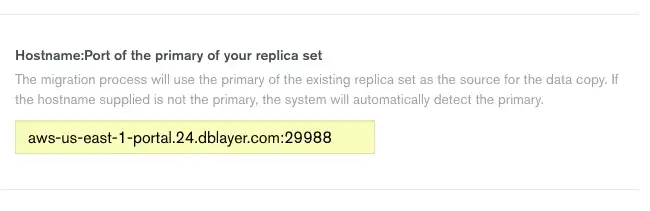
Insira seus dados de certificado TLS/SSL de composição.
Se você não tiver o TLS/SSL habilitado em seu sistema do Compose, pule esta etapa.
Importante
Em alguns sistemas do Compose, você não pode mais visualizar seu certificado TLS/SSL na interface do usuário do Compose. Se esse for o caso da sua implantação, você terá duas opções:
Entre em contato diretamente com a Compose para solicitar seu certificado TLS/SSL.
Utilize MongoMirror para migrar seus dados para Atlas.
Veja a documentação de Compose para obter mais informações sobre certificados SSL.
Na página do complemento Oplog Access , você encontrará um certificado SSL. Copie-a para a caixa de texto CAFile na caixa de diálogo migração em produção do Atlas.
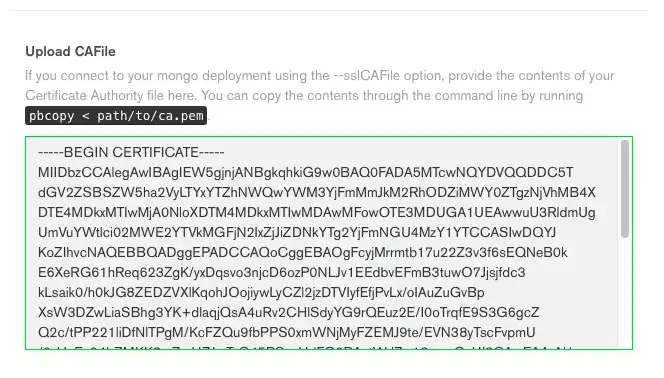
Observação
Copie todo o arquivo de certificado, incluindo as linhas BEGIN CERTIFICATE e END CERTIFICATE .
Clique em Start Migration.
Um temporizador de contagem regressiva em uma barra de progresso indica quanto tempo resta até que o cluster de destino esteja pronto para migrar dados do cluster de origem. Aguarde até que o temporizador de contagem regressiva e o botão Prepare to Cutover estejam verdes antes de avançar para a próxima etapa.
Execute a transição.
Quando o Atlas detecta que os clusters de origem e destino estão quase sincronizados, ele inicia um cronômetro extensível de 72 horas para iniciar o procedimento de cutover. Se o período de 72 horas passar, o Atlas parará de sincronizar com o cluster de origem. Você pode estender o tempo restante em 24 horas clicando no hiperlink Extend time abaixo do temporizador <time> left to cut over.
Após você estar preparado para cortar seus aplicativos no agrupamento do Atlas de destino, clique em Prepare to Cutover.
O Atlas exibe uma tela de apresentação com instruções sobre como proceder com a transição. Essas etapas também são descritas abaixo:
Interromper seu aplicativo. Isso garante que nenhum registro adicional seja gerado ao cluster de origem.
Aguarde até que a lacuna do tempo de operação chegue a zero. Quando o contador chega a zero, os clusters de origem e destino estarão sincronizados.
Reinicie o aplicativo usando a nova connection string fornecida na etapa 3 da UI de substituição Live Migrate.
Depois de concluir o procedimento de transferência e confirmar que seus aplicativos estão funcionando normalmente com o cluster Atlas, clique em Cut Over para concluir o procedimento de migração. Isso permite ao Atlas:
Marque o plano de migração como concluído.
Remova as sub-redes do servidor de aplicativos da lista de acesso IP do cluster de destino.
Remover o utilizador MongoDB que Live Migrate usou para importar dados para o cluster de destino.
Suporte à migração
Se você tiver quaisquer perguntas sobre migração além do que está coberto nesta documentação, ou se você encontrar um erro durante a migração, consulte a documentação do Atlas sobre solicitação de suporte.
Resumo
Você criou um cluster do Atlas, migrou dados do seu antigo Compose cluster e atualizou sua aplicação para usar o novo cluster do Atlas. Parabéns e bem-vindo ao MongoDB Atlas!